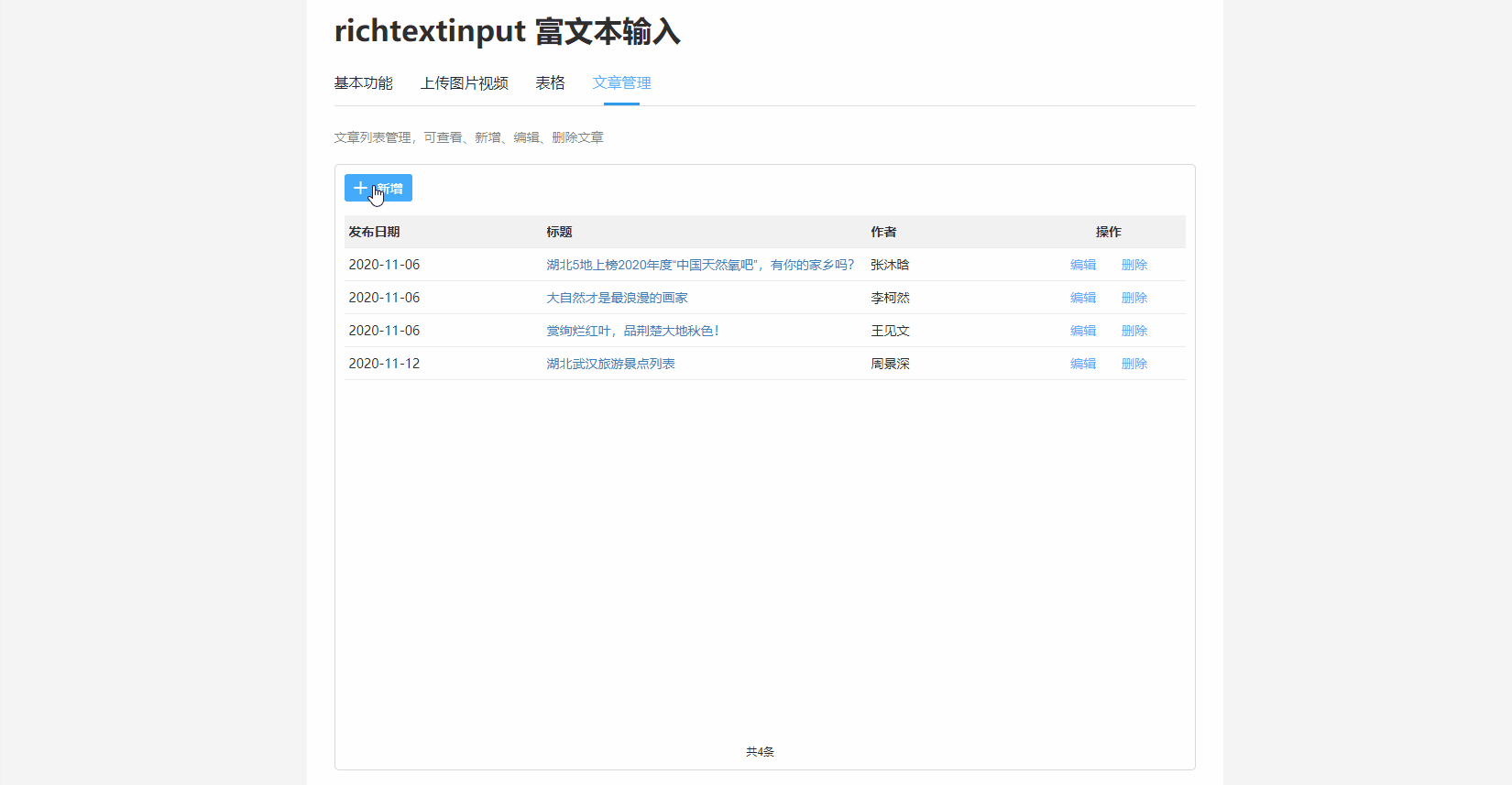# SuperPage组件-富文本输入
富文本编辑器是所见即所得的文本编辑器,可输入文字,上传图片、视频、附件、表格等内容,可以方便用户编辑文章、通知公告等:
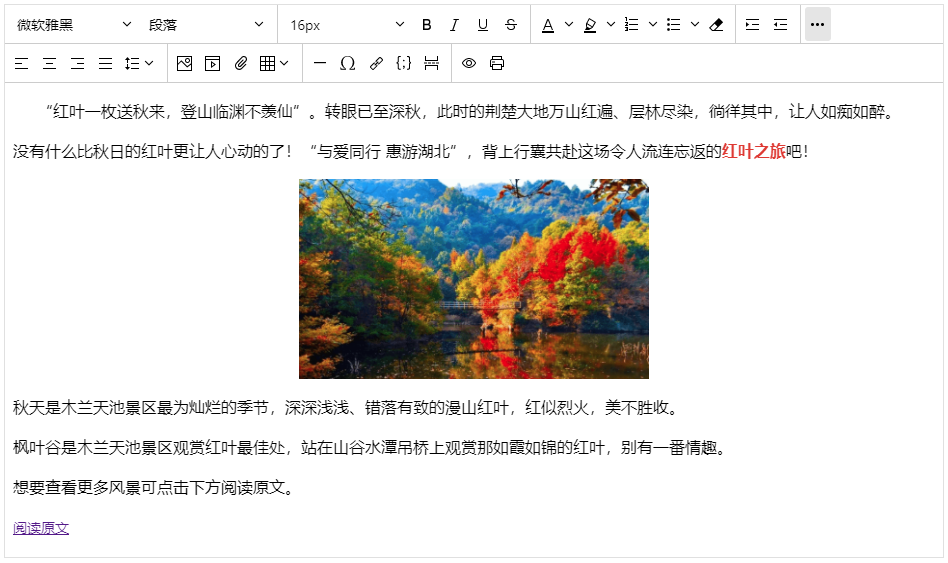
# 使用富文本输入组件
富文本与Microsoft Word编辑功能类似,可设置多种文本格式,同时支持打印、预览等功能。提交数据与显示数据时需要搭配其它组件一起使用。
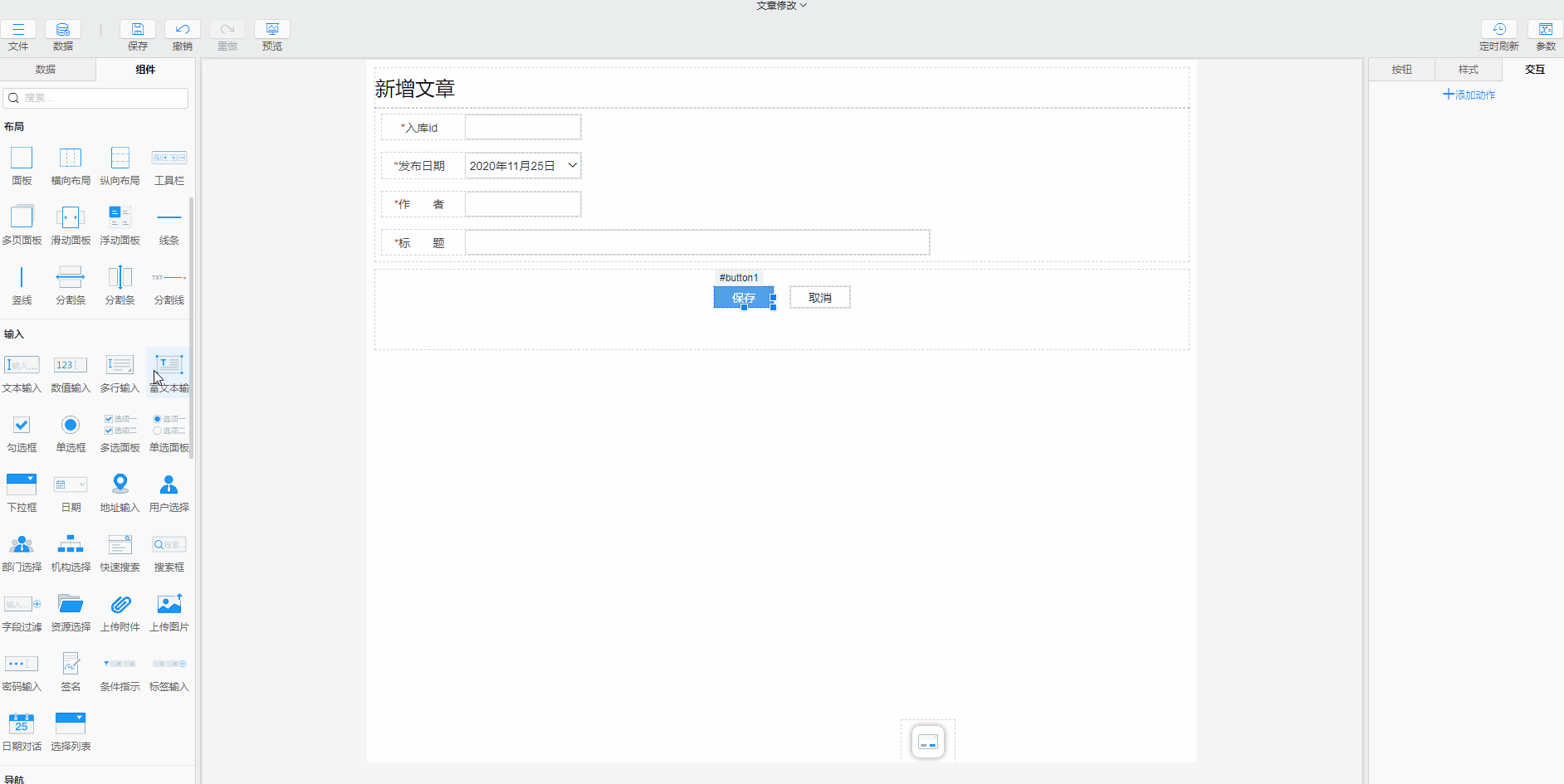
具体操作步骤如下:
- 拖入富文本: 在组件区>输入分组下将富文本组件拖入到画布中
- 设置提交数据: 在富文本输入>数据中勾选提交数据,绑定存储富文本内容的clob字段,如
正文信息,并在保存按钮组件中添加提交表单交互。 - 设置附件存储: 若需要上传图片、视频、附件,则需要勾选允许插入图片与启用附件属性,并绑定数据集,以及设置如下属性:
如果不指定独立的附件存储表,依旧可以上传图片,图片会以html内的base64编码方式存储,适合存储少量的小图片,但不支持上传视频和附件。 4. 查看界面编辑富文本内容: 在查看界面的富文本中输入文字信息、图片、视频等内容后,点击保存按钮即可将富文本数据提交到模型表中
富文本输入的内容存储的数据格式为html,在页面上显示富文本输入的内容,可以使用HTML组件。在组件>数据>HTML来源选择字段,在弹出的字段中选择存储富文本内容的clob字段,如正文信息即可。
# 属性介绍
# 启动附件
当需要在富文本中上传附件或视频时,需要勾选启用附件并进行以下设置:

选择用于存储附件的数据表,由于一个富文本可以包含多个附件,所以用于存储附件的表是一个独立的模型表,和存储富文本HTML的表分离,这两个表会自动使用附件ID字段进行关联
在以下附件属性设置中进行对应设置,其中附件ID、文件内容、业务键为必填项。
- 附件ID:用于存储上传附件的主键,必填项
- 文件名:用于存储上传附件的文件名称,系统自动处理获取上传文件的名称。当点击附件下载时,会显示对应附件的名称,对于上传附件为必填项,若只需上传图片可选填
- 文件内容:用于存储富文本中视频、附件以及图片当作附件存储时的文件内容,必填项。文件内容的存储方式由字段类型决定,提供了两种字段类型:
- 大小限制(MB/个):可限制上传的图片、视频与文件的大小,当上传附件超过该限制大小时,会弹出提示
- 上传类型:可限制上传附件文件的类型,支持无限制、图片、语音、视频、文档以及自定义
- 业务键:用于存储与该附件相关业务数据的ID,相当于外键,将附件内容与相关业务数据关联
- 计算公式:用于计算业务键的值,一般是富文本绑定模型对应主键ID的值
启用后富文本输入框的工具栏会出现对应插入视频与文件的按钮。上传的图片、视频和附件会存储在附件表,在HTML中只会记录附件的ID。
# 允许插入图片
当需要在富文本中上传图片时,需要勾选允许插入图片,可使用以下两种方式存储:
- 以base64编码方式直接存储在富文本HTML中,可直接上传图片,不需要其它设置
- 图片较大时,可作为附件存储,需要勾选图片当作附件存储属性,其它设置与启用附件中一致
允许后富文本输入框的工具栏会出现插入图片的按钮,使用附件存储图片时,上传的图片会存储在附件表中。使用图片方式直接上传图片时会以图片原图显示,使用附件方式上传图片则以链接形式显示。
# 工具栏设置
富文本除一些基本工具之外,还可以根据需求自定义添加多种工具,如插入图片、插入视频、插入附件、插入表格等,勾选对应的工具,将在富文本上方工具栏处出现对应工具的图标。在属性栏>样式>工具栏中勾选即可:
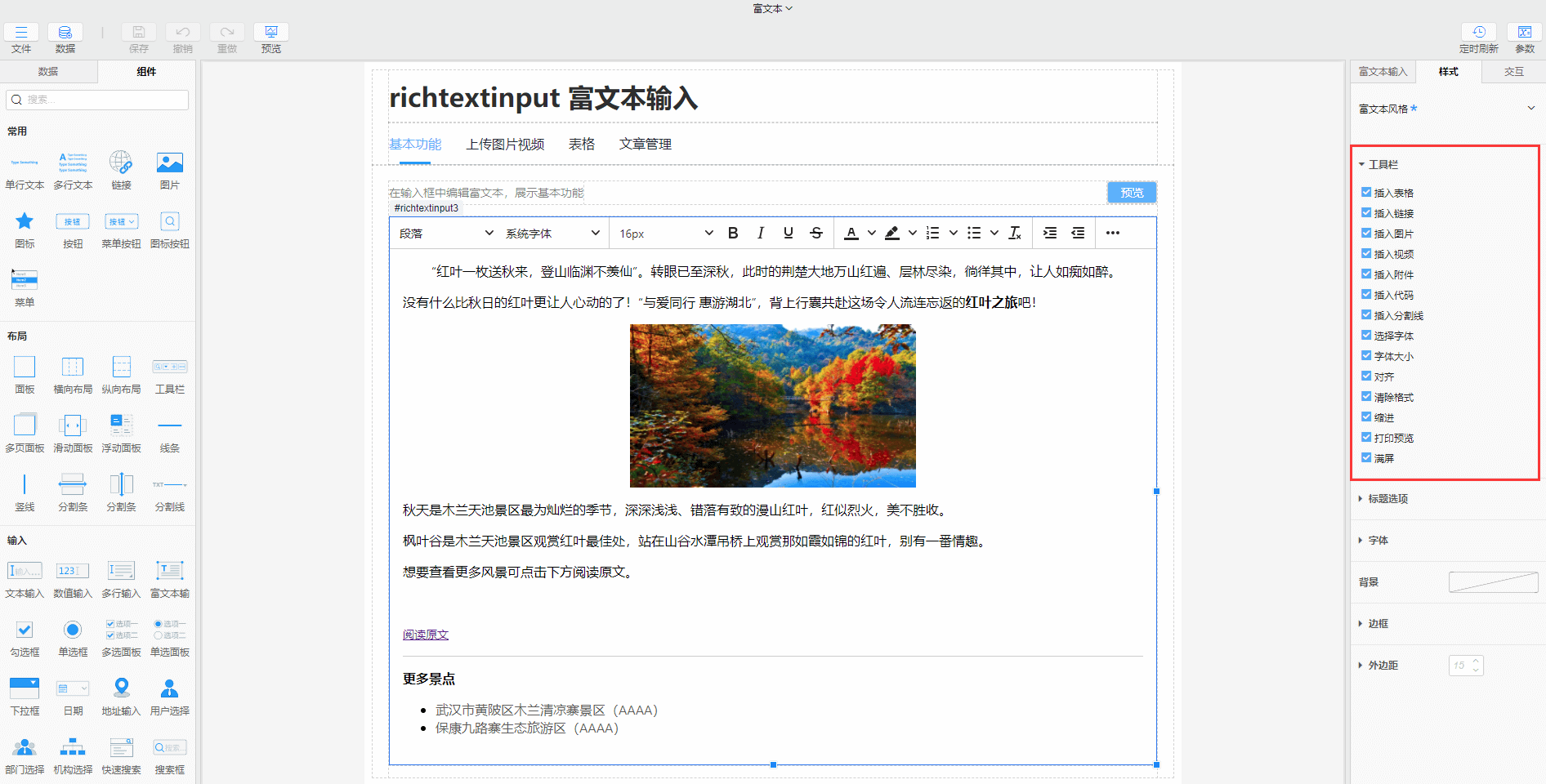
# 应用场景
# 文章管理
通过编辑富文本与显示富文本内容能够制作文章管理列表,通过新增与编辑按钮可对富文本内容进行新增和修改,保存按钮可提交富文本的数据到模型表中,点击列表标题可对富文本的内容使用HTML组件进行展示查看,具体制作方式可参考提交数据,效果如下动图所示: